Las 2 maneras más sencillas de fusionar clips en Sony Vegas
Por Manuel Gonzalez • 2025-10-23 19:10:59 • Soluciones
El Sony Vegas conforma un programa para la edición de video diseñado para el sistema Windows el cual es capaz de realizar una serie de funciones, entre ellas la fusión de video. Hay varias versiones con características diferentes de la misma herramienta. Consulta este artículo para saber cómo fusionar clips en Sony Vegas y su alternativa más fácil de usar para combinar varios videos en uno solo con facilidad.
- Parte 1. Pasos a seguir para utilizar Sony Vegas para fusionar clips
- Parte 2. La mejor alternativa a Sony Vegas para fusionar clips de video en Windows/Mac
Parte 1. Pasos a seguir para utilizar Sony Vegas para fusionar clips
Tal y como comentamos anteriormente, Sony Vegas fusiona clips, aunque los archivos a combinar deben tener las mismas características en cuanto a formato, resolución y demás. El proceso de fusión de videos con Sony Vegas es largo, tal como la creación de una nueva pista.
Cómo unir clips con Sony Vegas Pro
Paso 1: Hay que añadir a la interfaz del programa los archivos multimedia que se van a fusionar. Se puede hacer clic en el icono de importación para agregar los archivos, o simplemente arrastrarlos y soltarlos, o bien elegir el archivo, importarlo y luego hacer clic en la opción de medios del menú desplegable.

Paso 2: A continuación, es necesario seleccionar la opción de fusión de los archivos. Los archivos incorporados también se pueden editar según sea necesario, por ejemplo, eliminando las partes no deseadas, cambiando la posición del fotograma de video y mucho más.

Paso 3: A fin de fusionar los videos, debes asegurarte de que no haya espacio entre los mismos. Si es necesario, se puede obtener una vista previa de los cambios. Con la opción Ctrl+A se abre una ventana de renderizado en la que se puede dar el nombre deseado al proyecto y fusionarlo. El formato de archivo de destino y la resolución se pueden seleccionar como se prefiera. Por último, pulsa el botón "Renderizar" para comenzar con el proceso.

También puedes dar clic en el atajo de teclado Ctrl+M o ir a la ventana de "Renderización" a través de la pestaña de "Herramientas". Además, puedes optar por guardar tus archivos desde la pestaña "Archivo". De esta forma, Sony Vegas une clips a los que también se pueden agregar efectos si es necesario.

Parte 2. La mejor alternativa a Sony Vegas para fusionar clips de video en Windows/Mac
Fusionar videos con Sony Vegas es un proceso complicado y largo. Si no tienes experiencia con la edición de video o si eres inexperto en Sony Vegas, el proceso se vuelve aún más difícil. Por eso, para fusionar tus video clips sin complicaciones, la solución ideal es Wondershare UniConverter. Este programa basado en Windows y Mac se instala enseguida en tu sistema y está listo para fusionar MP4, MOV, M4V, WebM y todos los demás formatos de video populares. El proceso de fusión de los archivos se realiza sin pérdida de calidad y con gran rapidez. La interfaz sencilla hace que el programa sea fácil de usar tanto para los usuarios nuevos como para los profesionales. Además, es posible editar y transferir los videos, así como seleccionar los formatos de destino y la resolución.
 Wondershare UniConverter: El mejor programa de fusión de video para Mac/Windows
Wondershare UniConverter: El mejor programa de fusión de video para Mac/Windows

- La mejor alternativa a Sony Vegas para convertir y fusionar videos con facilidad sin perder la calidad.
- Editar videos recortando, cortando, fusionando, agregando subtítulos, aplicando efectos, y más.
- Es compatible con más de 1,000 formatos de video/audio, incluyendo MP4, MOV, WMV, MP3, WAV, y ajustes preestablecidos para dispositivos.
- Una velocidad de conversión de 90 veces más rápida que la de los demás convertidores gracias a la exclusiva tecnología APEXTRANS.
- Graba y personaliza videos en tu DVD con plantillas de menú de DVD gratuitas.
- Descargar o grabar videos de YouTube y de más de 10,000 sitios para compartir videos.
- Transfiere archivos del ordenador al iPhone, iPad y otros dispositivos directamente y viceversa.
- Caja de herramientas versátil: Creador de GIF, compresor de video y grabador de pantalla.
- Sistemas operativos compatibles: Windows 10/8/7/XP/Vista, macOS 11 Big Sur, 10.15 (Catalina), 10.14, 10.13, 10.12, 10.11, 10.10, 10.9, 10.8, 10.7, 10.6.
Pasos a seguir para fusionar videos con Wondershare UniConverter
Paso 1. Cargar videos en la mejor alternativa de Sony Vegas
Para ello, abre el programa y, en la pestaña "Convertidor", haz clic en el icono "+Añadir archivos" para buscar y cargar los archivos que se van a fusionar. Se pueden arrastrar y soltar los archivos, y se permite agregar varios videos.
Para cortar, recortar y editar los archivos, utiliza los iconos presentes bajo la imagen en miniatura.
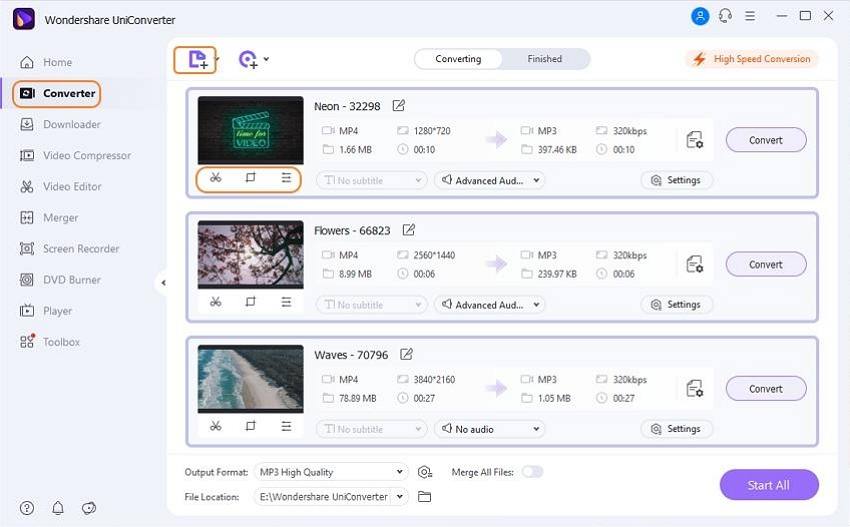
Paso 2. Selecciona el formato y la resolución del archivo fusionado
Pulsa la pestaña "Formato de salida" y en la pestaña "Video", elige el formato de salida que quieras para el archivo fusionado. Asimismo, elija la resolución del archivo.
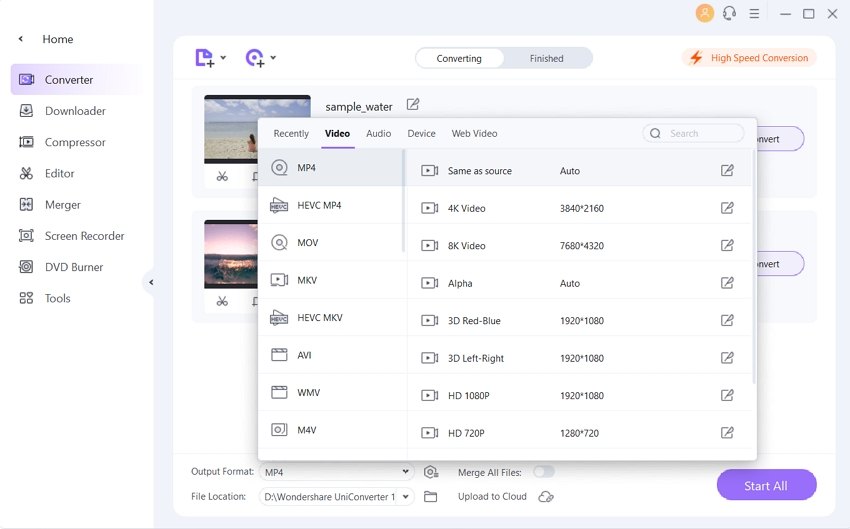
Paso 3. Fusionar clips de video con la alternativa de Sony Vegas
A continuación, desplaza el control deslizante del botón "Fusionar todos los archivos". Elige la ubicación del escritorio en la pestaña "Salida" para guardar el archivo procesado. Por último, haz clic en el botón "Iniciar todo" para comenzar a fusionar los videos añadidos.
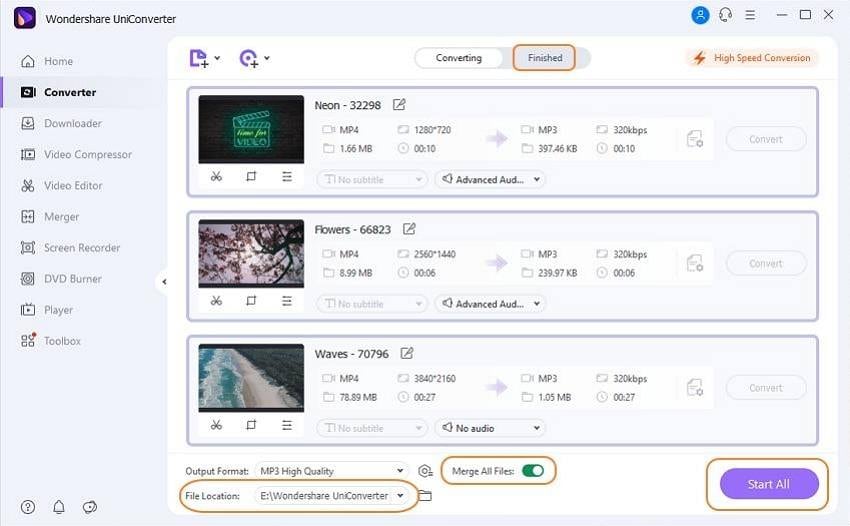
Así, Sony Vegas combina clips, pero presenta una limitación respecto a que el parámetro del archivo sea el mismo y el proceso sea complejo. Aquí Wondershare UniConverter funciona como una alternativa excelente, con compatibilidad para todos los formatos y un proceso fácil de usar.
Manuel Gonzalez
staff Editor